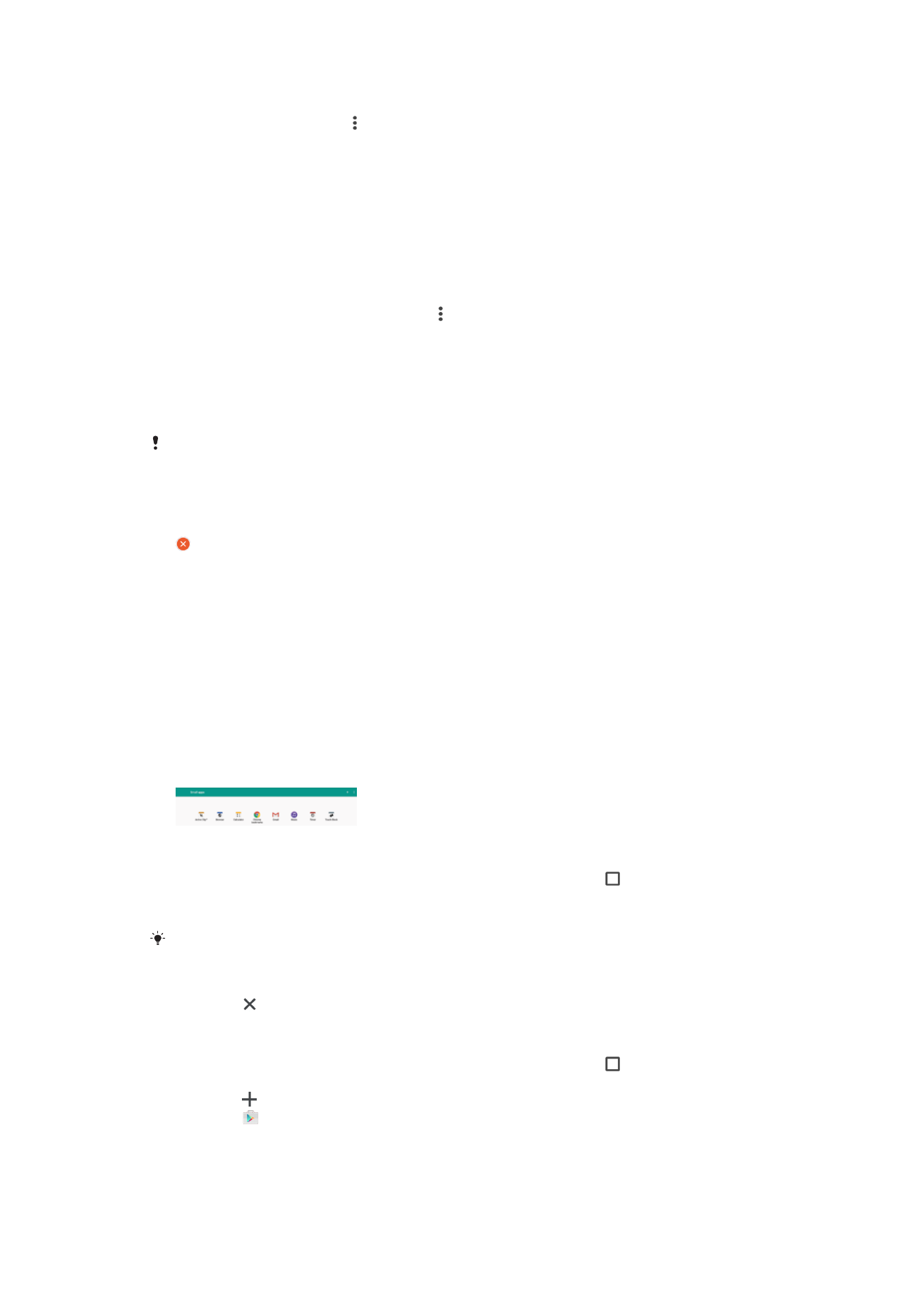
Малі програми
Малі програми — це мініатюрні програми, які можна запускати поверх інших програм на тому ж
екрані, що дає змогу виконувати одночасно кілька завдань. Наприклад, ви можете відкрити веб-
сторінку з поточним курсом обміну валют, а потім — малу програму «Калькулятор» угорі екрана,
щоб здійснити потрібні обчислення. Вікно малих програм можна відкрити на екрані програм, що
недощавно використовувалися. Щоб завантажити більше малих програм, перейдіть до Google
Play™.
Відкриття малої програми
1
Щоб відкрити вікно програм, які недавно використовувалися, торкніться .
2
Торкніться МАЛІ ПРОГРАМИ.
3
Торкніться малої програми, яку потрібно відкрити.
Можна відкрити кілька малих програм одночасно.
Як закрити малу програму
•
Торкніться на екрані малих програм.
Завантаження малої програми
1
Щоб відкрити вікно програм, які недавно використовувалися, торкніться .
2
Торкніться МАЛІ ПРОГРАМИ.
3
Торкніться .
4
Торкніться .
5
Знайдіть малу програму, яку потрібно завантажити, а потім дотримуйтесь інструкцій, щоб
завантажити та встановити її.
28
Перед вами онлайн-версія цього видання. © Роздруковувати його можна лише для власного користування.
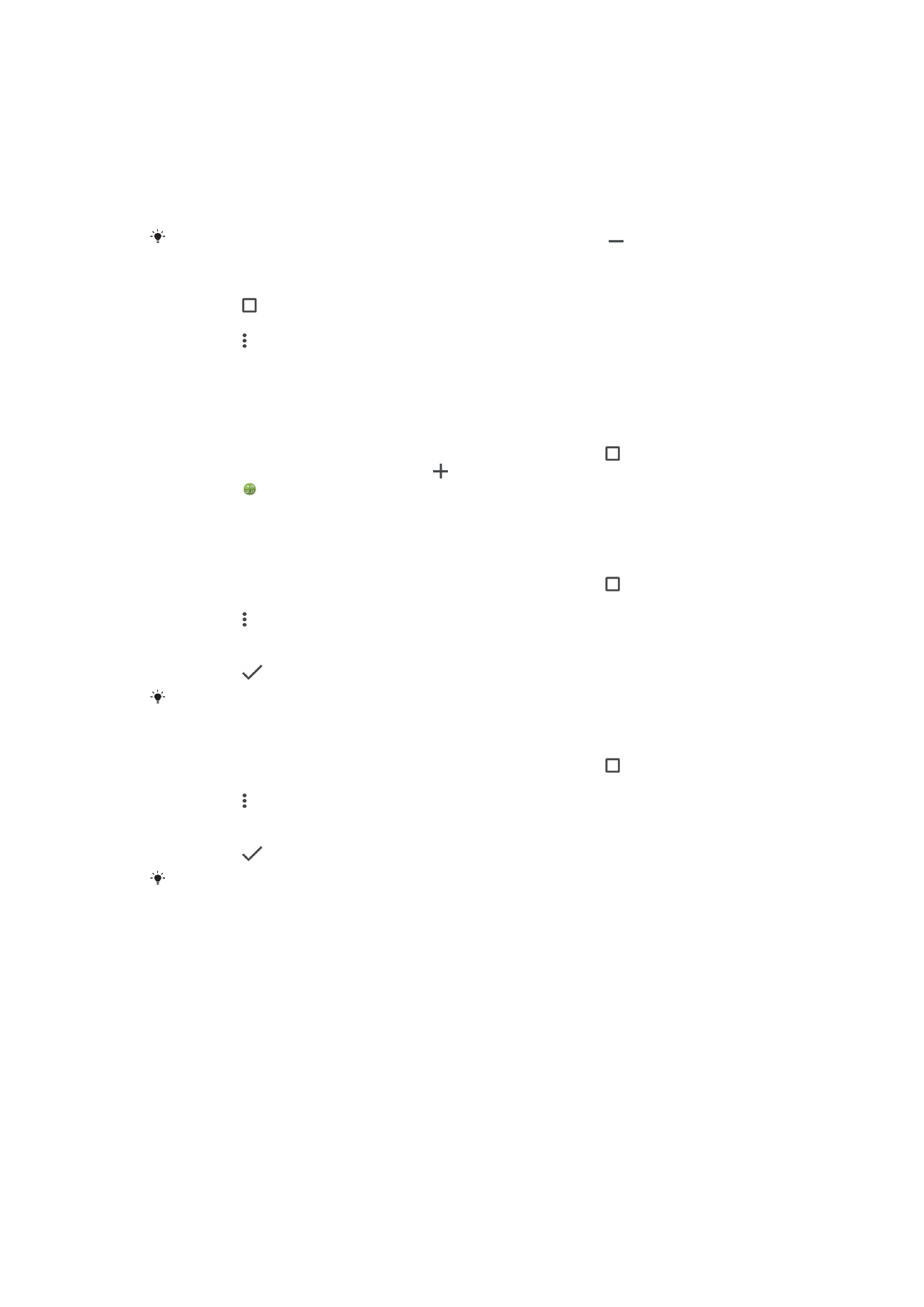
Як перемістити малу програму
•
Доторкніться й утримуйте лівий верхній кут відкритої малої програми, а потім перемістіть її
до потрібного місця.
Як згорнути малу програму
•
Доторкніться й утримуйте лівий верхній кут відкритої малої програми, а потім перетягніть її
до правого або нижнього краю екрана.
Щоб згорнути малі програми, також можна торкнутися піктограми .
Видалення малої програми
1
Торкніться .
2
Знайдіть і торкніться МАЛІ ПРОГРАМИ.
3
Торкніться .
4
Торкніться Видалити малу програму і виберіть малу програму, яку потрібно
видалити.
5
Торкніться OK.
Додавання віджета як малої програми
1
Щоб відкрити вікно програм, які недавно використовувалися, торкніться .
2
Торкніться МАЛІ ПРОГРАМИ, а тоді — .
3
Торкніться .
4
Виберіть віджет.
5
За бажанням введіть назву віджета, а потім торкніться OK.
Перейменування віджета
1
Щоб відкрити вікно програм, які недавно використовувалися, торкніться .
2
Торкніться МАЛІ ПРОГРАМИ.
3
Торкніться .
4
Торкніться Перейменувати віджет і виберіть віджет, який потрібно перейменувати.
5
Введіть назву й торкніться OK.
6
Торкніться
.
Не всі віджети можна перейменувати.
Видалення віджета
1
Щоб відкрити вікно програм, які недавно використовувалися, торкніться .
2
Торкніться МАЛІ ПРОГРАМИ.
3
Торкніться .
4
Торкніться Видалити віджет.
5
Виберіть піктограму віджета, який потрібно видалити і торкніться OK.
6
Торкніться
.
Не всі віджети можна видалити.